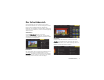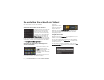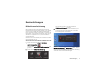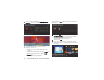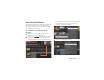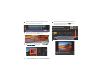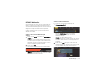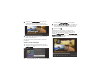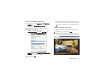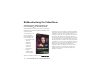Quick Start Guide
Kurzanleitungen | 15
Schritt 4: Als HTML5 exportieren
1 Klicken Sie im Schritt Ausgeben auf HTML5-Datei
erstellen.
Das Dialogfeld HTML5-Dateien erstellen wird
angezeigt.
2 Geben Sie einen Ordnerspeicherort und einen
Projektordnernamen an.
Wählen Sie für den Moment unter
Projektabmessungen die Option HD (16:9) aus.
Hinweis: Wählen Sie Audio und Hintergrundvideo
abflachen aus, wenn Ihr Browser nur eine einzige
Video- oder Audiospur unterstützt.
3 Klicken Sie auf OK.
Nach dem Rendern des Projekts werden Sie in einem
Meldungsfeld informiert, dass das Projekt erfolgreich
als HTML5-Ordner exportiert wurde. Klicken Sie auf
OK.
Schritt 5: Vorschau im Browser
1 Navigieren Sie zum HTML5-Ordner und öffnen Sie
ihn.
2 Doppelklicken Sie auf die Datei Index.
3 Geben Sie das Video wieder und klicken Sie auf die
Links, um zu überprüfen, ob sie richtig funktionieren.